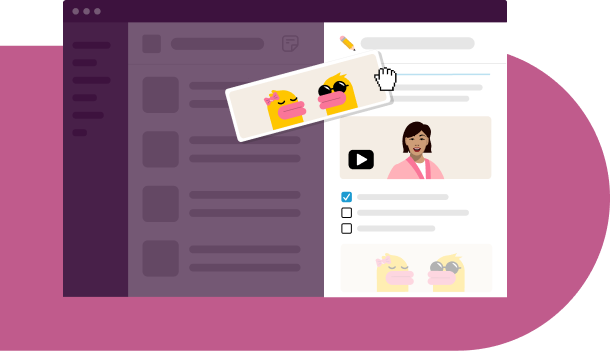
“Slack 画板是一个直观易用的工具,可供同事们与需要了解信息的人员进行协作、创建、收集和传播信息。我们喜欢使用画板来整理每周的演示和行动项目。”
应用和集成
让见解引领操作
- 为日常使用的应用添加展开式链接
- 让数据和应用见解处于视线范围内,从而免除背景信息切换操作
- 无需离开画板,即可对 Salesforce、Jira、Figma 等平台中的项目采取操作
三种制作专属画板的方法
开始时,可以选择一个足够灵活的适合个人、小型团队或整个组织的空间。
随处办公
从频道建立画板以协作处理操作项或主持频道常见问题解答,或在私信中以保密的方式跟踪讨论主题和反馈等内容。
适合任意用途的画板
从头开始(或者使用模板)建立一个画板,以建立协作工作区,并记录你正在处理的任何工作的重要细节。
由自动化驱动的信息
从工作流程构建或更新画板、引入实时数据,并借助自动化流程标准化整个组织的业务流程。
围绕画板的更多探索
常见问题
画板是可让团队在 Slack 中建立、整理和共享信息的全新协作台。从文本和文件,到富媒体和链接展开,画板可以包含各种类型的内容。你甚至还可以在画板中嵌入工作流程,从而更加轻松地发现自动化,同时提供更多有关如何使用自动化的背景信息。
每个频道和私信都会自动附带一个画板。从桌面上打开一个对话,然后单击对话窗口右上角的画板图标,即可看到画板工作区。
要建立独立画板,请选择侧栏中的“新建”按钮,然后单击“画板”。
请查看我们的帮助中心,了解更多关于如何开始使用的操作建议!
使用免费套餐的团队可以访问频道中的画板。付费客户能够建立任意数量的画板,以及访问频道和私信中的画板。要了解更多关于 Slack 套餐的信息,请浏览我们的定价页面。
复制首选自动化的工作流程链接之后,你就可以在画板中“粘贴为卡片”,这样便会将这个工作流程嵌入到画板中。
画板符合 Slack 的安全实践。画板可与 Slack 的其他合规性工具(如 EKM、IDR、DLP、数据留存、法定保留等)配合使用。


